Güncellemeden sonra Firefox'u sıfırlayın
Eski bir bilgisayar deyişi şöyle der: Çalışan bir sistemi asla değiştirmeyin. Çalışan bir sisteme bir güncelleme veya değişiklik entegre edildiğinde, arızalar veya arızalar meydana gelebilir. Sebepler çeşitlidir ve asla birkaç cümleyle açıklanamaz. Firefox bir istisna değildir, ancak sıfırlanarak her şey onarılabilir.
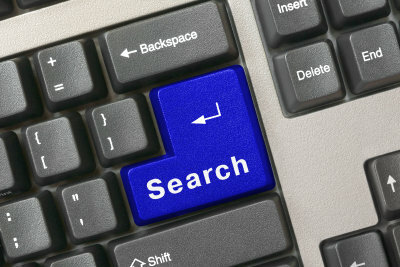
Firefox güncellemek için birçok özellik sunar
- Adres satırına "about: config" komutunu yazarak Firefox ana sayfasında neredeyse açık bir güncelleme listesi bulabilirsiniz. Bunların çoğu, ortalama bir kullanıcıyı ilgilendirmez.
- Çoğu durumda, Firefox'taki "Güncelle" işlevi "otomatik" olarak ayarlanmıştır. Bu durumda, program mevcut tüm güncellemeleri sorulmadan indirecektir. Ancak bunu kontrol etmek istiyorsanız, bu işlevi devre dışı bırakmanız gerekir: mozilla.com/de/firefox/extras/updates.
- Yalnızca ihtiyaçlarınıza gerçekten uygun uzantıları seçin. Bir arıza durumunda, "about: config" altında söz konusu güncellemelere ilişkin daha iyi bir genel bakışa sahip olursunuz.
- Hangi girişin sorunlara neden olduğunu biliyorsanız, hata hızla çözülecektir. "about: config" altında ilgili işlevi seçin, ardından "Düzenle / sıfırla" öğesini seçin.
Firefox'u bu şekilde "Varsayılan"a sıfırlayabilirsiniz.
- Windows'un tüm sürümlerinde sıfırlamak için Firefox Güvenli Mod'a girmeyi denemeniz gerekecek. Aşağıdakiler WIN 7 için geçerlidir: Başlat / Ara: firefox-güvenli mod. Diğer WIN türevleri için şunları deneyin: Başlat / Tüm Programlar / Firefox / Güvenli Mod.
Firefox: Güvenli Mod - nasıl çıkılır
Firefox'ta Güvenli Mod'u başlattıysanız, tamamen kullanabilirsiniz ...
- "Güvenli Mod" iletişim kutusunda, Ayarlar altında şimdi "Tüm kullanıcı ayarlarını sıfırla" satırını bulacaksınız. İşlem geri alınamaz ve sizin profil elle restore edilmelidir.
- Bunu yapmak için "Başlat / Çalıştır"dan sonra şunu girin:% KullanıcıProfili%\Uygulama Verileri\Mozilla\Firefox\Profiller. Orada ayrıca alt klasörlerde yer imlerinin bir yedeğini bulacaksınız ve bunlar daha sonra yeniden içe aktarılabilir.
Bu makaleyi ne kadar yararlı buluyorsunuz?
